
Comment fermer les projets récemment ouverts dans Win11 ? Comment fermer les projets récemment ouverts dans Win11. Le système Win11 affichera par défaut les éléments récemment ouverts dans le menu Démarrer, mais certains utilisateurs peuvent ne pas souhaiter que ces éléments soient affichés publiquement. Si vous souhaitez désactiver la fonction des projets récemment ouverts dans Win11, vous pouvez le faire via des opérations simples. Cet article présentera les méthodes de fermeture détaillées, vous permettant de masquer facilement les éléments récemment ouverts et de protéger votre vie privée. Si vous êtes intéressé par les paramètres des projets récemment ouverts dans Win11, venez vous renseigner !
Comment fermer les projets récemment ouverts dans Win11
1 Tout d'abord, cliquez sur le menu Démarrer ci-dessous, sélectionnez Paramètres et ouvrez l'interface des paramètres.
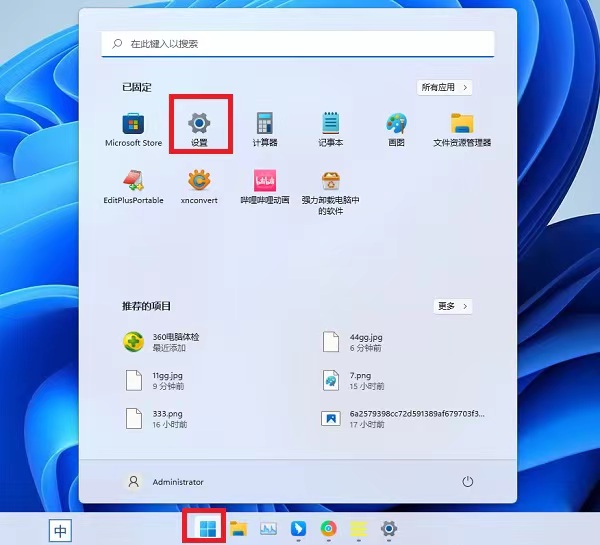
2. Cliquez ensuite sur Personnalisation et cliquez sur l'option Démarrer.
3. Après être entré dans l'interface de démarrage, désactivez le commutateur derrière les options d'application récemment ajoutées.
4. Désactivez l'affichage des projets récemment ouverts au début.
5. Enfin, cliquez à nouveau sur le menu Démarrer et vous constaterez que les éléments recommandés ont été fermés.
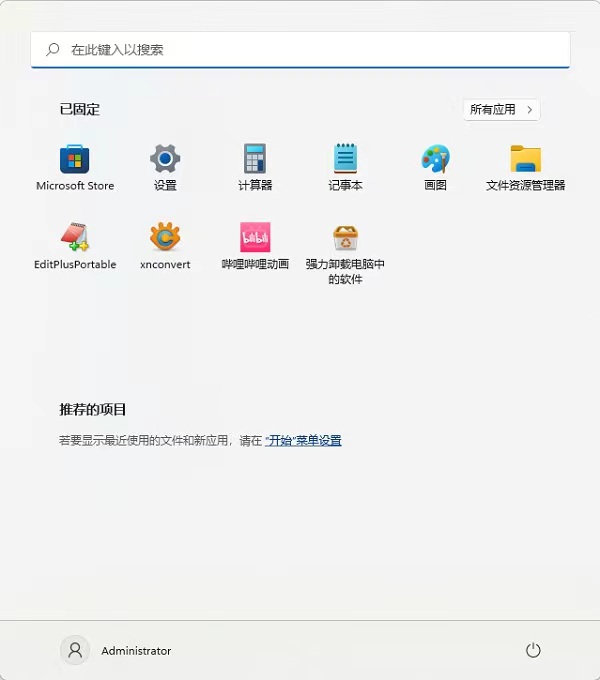
Ce qui précède est le contenu détaillé de. pour plus d'informations, suivez d'autres articles connexes sur le site Web de PHP en chinois!
 Il n'y a pas d'option WLAN dans Win11
Il n'y a pas d'option WLAN dans Win11
 Comment ignorer l'activation en ligne dans Win11
Comment ignorer l'activation en ligne dans Win11
 Win11 ignore le didacticiel pour se connecter au compte Microsoft
Win11 ignore le didacticiel pour se connecter au compte Microsoft
 Comment ouvrir le panneau de configuration Win11
Comment ouvrir le panneau de configuration Win11
 Introduction aux touches de raccourci de capture d'écran dans Win11
Introduction aux touches de raccourci de capture d'écran dans Win11
 Windows 11 mon ordinateur transfert vers le tutoriel de bureau
Windows 11 mon ordinateur transfert vers le tutoriel de bureau
 Solution au problème selon lequel le logiciel de téléchargement Win11 ne peut pas être installé
Solution au problème selon lequel le logiciel de téléchargement Win11 ne peut pas être installé
 Comment ignorer la connexion réseau lors de l'installation de Win11
Comment ignorer la connexion réseau lors de l'installation de Win11